固态硬盘没对齐怎么办
硬盘(SSD)作为现代计算机存储的重要组成部分,其性能优化一直是用户关注的焦点,4K对齐是提升SSD读写速度和寿命的关键技术之一,由于各种原因,有时我们可能会遇到固态硬盘未对齐的情况,本文将详细介绍固态硬盘没对齐时的处理方法、检查方法以及相关注意事项,帮助用户解决这一常见问题。
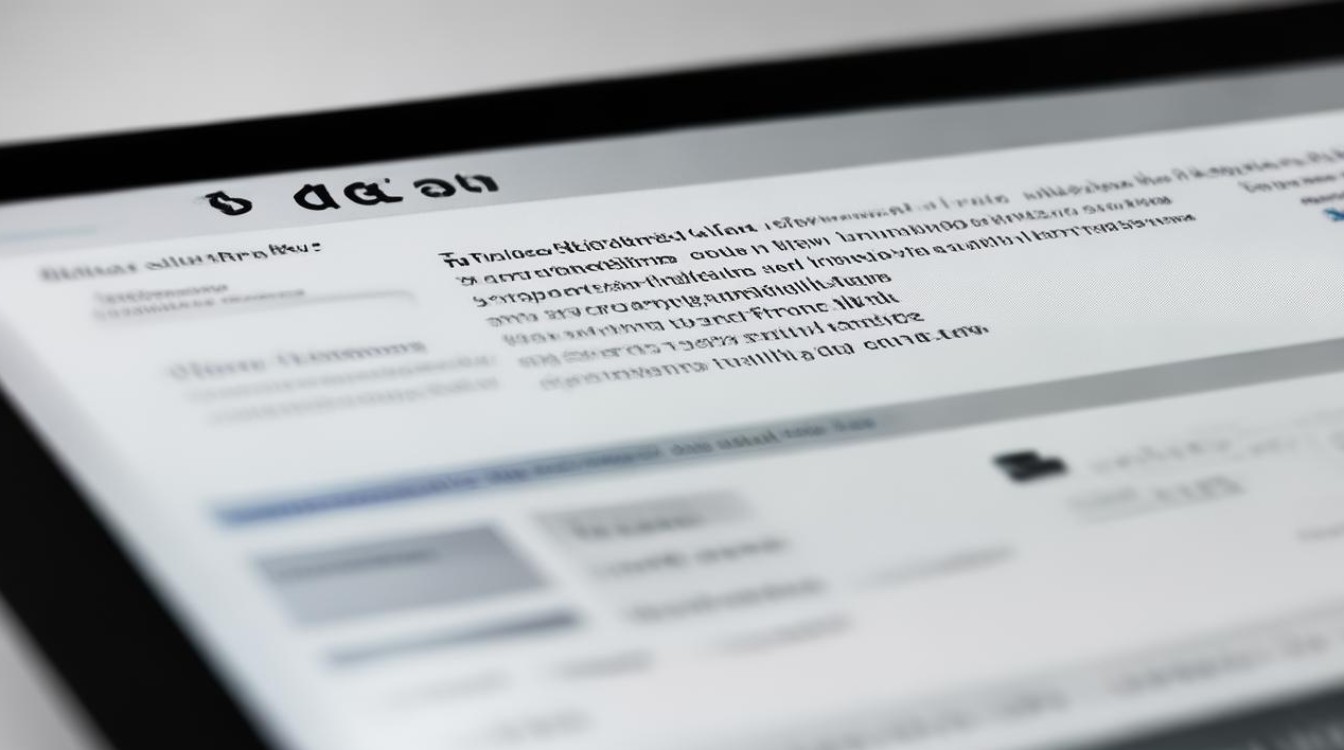
固态硬盘没对齐的影响
在了解如何处理固态硬盘没对齐的问题之前,我们先来了解一下未对齐可能带来的影响,固态硬盘的4K对齐是指将固态硬盘的分区起始位置调整为4K扇区的整数倍,这样可以确保操作系统在读写数据时,每次操作都能正好落在一个4K扇区内,从而充分发挥固态硬盘的性能优势,如果固态硬盘没有对齐,可能会导致以下问题:
- 读写速度下降:未对齐的固态硬盘在读写数据时,可能需要进行额外的闪存擦写操作,从而降低读写速度。
- 寿命缩短:频繁的闪存擦写操作会加速固态硬盘的磨损,从而缩短其使用寿命。
- 性能不稳定:未对齐的固态硬盘在高负载下可能出现性能波动,影响用户体验。
固态硬盘没对齐的处理方法
如果发现固态硬盘没有对齐,不必过于担心,以下是几种常见的处理方法:
使用Paragon Alignment Tool进行无损对齐
Paragon Alignment Tool是一款专门用于固态硬盘无损4K对齐的工具,它操作简单,能够自动扫描电脑中的硬盘,并显示哪些硬盘未对齐,用户只需选择未对齐的固态硬盘进行对齐操作即可,需要注意的是,在使用该工具前,建议备份重要数据,因为这种方法不一定能百分之百成功。
重新分区并格式化
如果固态硬盘上的数据不多,或者用户愿意承担数据丢失的风险,可以选择重新分区并格式化固态硬盘,在分区时,确保分区起始位置是4K扇区的整数倍,这样,新分区的固态硬盘就能实现4K对齐,从而提升读写速度和寿命。
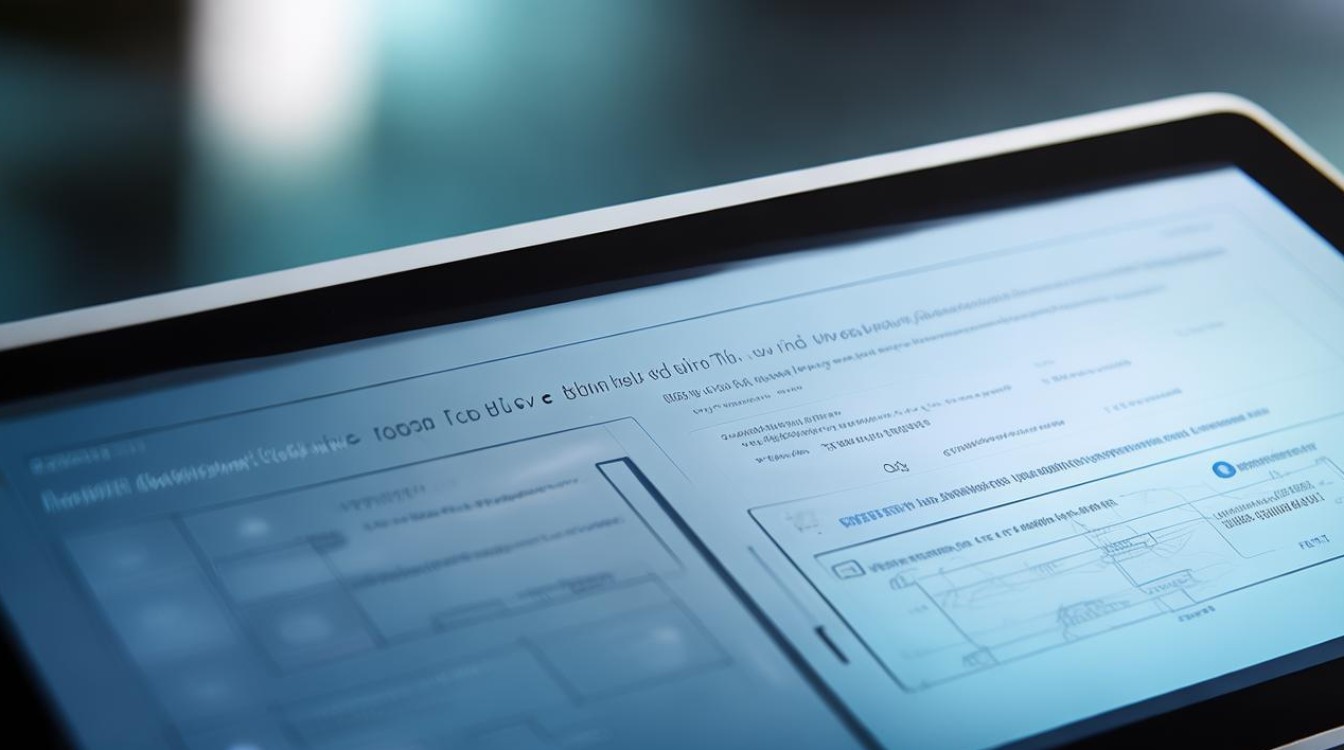
使用系统自带的磁盘管理工具
对于Windows系统用户,可以使用系统自带的磁盘管理工具来检查固态硬盘的对齐情况,在磁盘管理中,右键点击固态硬盘分区,选择“属性”,然后在“工具”选项卡中点击“优化”按钮,系统会自动检查并对齐分区,需要注意的是,这种方法可能不适用于所有情况,特别是当固态硬盘已经使用了一段时间后。
固态硬盘对齐情况的检查方法
为了确保固态硬盘已经对齐,或者在处理未对齐问题后验证效果,用户可以使用以下方法来检查固态硬盘的对齐情况:
查看系统信息
在Windows系统中,用户可以通过查看系统信息来检查固态硬盘的对齐情况,具体步骤如下:
- 按下Win+R键,打开“运行”对话框。
- 输入“msinfo32”并回车,打开系统信息窗口。
- 在系统信息窗口中,找到“组件”下的“存储”选项,展开后可以看到“磁盘分区”信息。
- 在“磁盘分区”信息中,查找固态硬盘的分区信息,并关注“分区起始偏移量”一栏,如果该值是4096(即4K扇区)的整数倍,则说明固态硬盘已经对齐。
使用Diskpart命令
除了查看系统信息外,用户还可以使用Diskpart命令来检查固态硬盘的对齐情况,具体步骤如下:

- 按下Win+R键,打开“运行”对话框。
- 输入“diskpart”并回车,打开Diskpart命令行窗口。
- 在Diskpart命令行窗口中,输入“list disk”命令并回车,列出所有磁盘信息。
- 根据磁盘编号,输入“select disk X”(X为固态硬盘的编号)并回车,选择要检查的固态硬盘。
- 输入“detail disk”命令并回车,查看磁盘的详细信息,在详细信息中,关注“Partition Starting Offset”一栏,如果该值是4096的整数倍,则说明固态硬盘已经对齐。
固态硬盘对齐的注意事项
在处理固态硬盘对齐问题时,用户需要注意以下几点:
- 备份重要数据:无论是使用Paragon Alignment Tool进行无损对齐,还是重新分区并格式化固态硬盘,都可能存在一定的风险,在操作前务必备份重要数据,以防万一。
- 选择合适的工具:不同的工具可能适用于不同的情况,用户在选择工具时,需要根据自己的实际情况和需求进行选择,如果固态硬盘上的数据较多且不想承担数据丢失的风险,可以选择使用Paragon Alignment Tool进行无损对齐;如果固态硬盘上的数据不多或者用户愿意承担数据丢失的风险,可以选择重新分区并格式化固态硬盘。
- 关注固态硬盘的健康状态:固态硬盘的健康状态对其性能和寿命有着重要影响,用户在使用固态硬盘时,需要定期关注其健康状态,并采取相应的措施进行维护和保养,避免频繁的闪存擦写操作、定期进行磁盘清理和优化等。
FAQs
Q1:固态硬盘4K对齐是什么意思? A1:固态硬盘4K对齐是指将固态硬盘的分区起始位置调整为4K扇区的整数倍,这样可以确保操作系统在读写数据时,每次操作都能正好落在一个4K扇区内,从而充分发挥固态硬盘的性能优势,未对齐的固态硬盘在读写数据时可能需要进行额外的闪存擦写操作,从而降低读写速度和寿命。
Q2:如何判断固态硬盘是否已经对齐? A2:用户可以通过查看系统信息或使用Diskpart命令来检查固态硬盘的对齐情况,在系统信息窗口中,关注“分区起始偏移量”一栏;在使用Diskpart命令时,关注“Partition Starting Offset”一栏。
版权声明:本文由 芯智百科 发布,如需转载请注明出处。







 冀ICP备2021017634号-12
冀ICP备2021017634号-12
 冀公网安备13062802000114号
冀公网安备13062802000114号